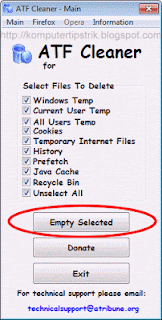Cara efektif menjaga komputer agar bebas dari virus
Apakah komputer anda sering
terserang virus? Sering kali kita merasa jengkel karena komputer kesayangan
kita rusak dan harus di install ulang, kerap kali hal ini terjadi diakibatkan
oleh ulahnya si tangan jahil yang tak bertanggung jawab, mengutak ngatik,
mengobok obok isi perut harddisk kita. Dan akibat dari perbuatannya itu banyak
terjadi perubahan bahkan kerusakan pada system komputer, yang membuat komputer
kita berjalan tidak normal.
1. Email adalah salah satu cara umum
yang digunakan komputer Anda dapat terserang virus. Sehingga selalu disarankan
untuk menjauh dari SPAM. Buka email hanya mereka yang memiliki asal itu dari
sumber yang terpercaya seperti yang berasal dari daftar kontak Anda. Jika Anda
menggunakan email pribadi Anda sendiri host (selain gmail, yahoo, hotmail dll)
maka sangat dianjurkan agar Anda menggunakan baik perangkat lunak anti-spam.
Dan akhirnya jangan pernah mengklik link apapun dalam email yang berasal dari
sumber yang tidak dipercaya.
2. USB flashdisk / pen drive adalah
salah satu cara umum yang digunakan virus menyebar dengan cepat. Jadi, selalu
lakukan kebiasaan yang baik untuk melakukan scan virus sebelum mengcopy data
apapun ke komputer Anda. Jangan pernah double klik FLASHDISK untuk membukanya.
Lebih baik lakukan klik kanan dan pilih opsi “open”. Ini adalah cara yang aman
untuk membuka flashdisk.
3. Hati-hati tentang menggunakan MS
Outlook. Pandangan yang lebih rentan terhadap worm dibandingkan program e-mail
lainnya, kecuali jika Anda telah menginstall program Anti-Virus. Gunakan
Pegasus atau Thunderbird (oleh Mozilla), atau program berbasis web seperti
Hotmail atau Yahoo (Di Firefox).
4. Seperti kita semua tahu, Internet
adalah sumber utama dari semua program berbahaya termasuk virus, worm, trojan
dll Bahkan internet memberikan kontribusi terhadap infeksi virus hingga 80%.
Jadi di sini adalah tips untuk kebiasaan surfing aman sehingga Anda dapat
menangkis infeksi virus sampai tingkat maksimum.
Jangan klik jendela pop-up yang
mengumumkan bencana tiba-tiba di kota Anda atau mengumumkan bahwa Anda telah
memenangkan hadiah per jam. Itu adalah cara untuk menyesatkan pengguna internet
dan Anda tidak boleh mempercayai mereka.
Anda juga dapat menggunakan pop-up
yang secara otomatis memblokir pop-up.
5. Sebagian besar dari kita
menggunakan mesin pencari seperti Google untuk menemukan apa yang kita cari.
Hal ini cukup jelas untuk sebuah situs jahat untuk masuk dalam daftar hasil
pencarian. Jadi untuk menghindari orang-orang mengunjungi situs-situs berbahaya
tidak terpercaya, Anda dapat men-download dan menginstal AVG LinkScanner yang
merupakan freeware. Alat ini bisa menjadi sangat berguna dan akan membantu Anda
untuk menjauhi situs-situs berbahaya.
6. Menginstal perangkat lunak
antivirus yang baik dan tetap diperbarui. Juga melakukan pemindaian sistem
penuh secara berkala. Hal ini sangat disarankan agar Anda mengaktifkan fitur
update otomatis. Ini adalah tugas yang paling penting untuk melindungi PC Anda
dari virues. Jika keamanan PC adalah pilihan pertama Anda maka disarankan bahwa
Anda pergi untuk shareware perangkat lunak antivirus yang gratis seperti di
atas. Sebagian besar antivirus mendukung fitur Auto-Protect realtime yang
menyediakan keamanan untuk PC Anda. Pastikan bahwa fitur ini diaktifkan.
7. Menginstal sebuah Antispyware,
program yang mengoperasikan internet melawan malware dan spyware.
8. Pernah membuka lampiran email
yang berasal dari sumber yang tidak dipercaya. Jika itu adalah gambar, teks
atau file suara (lampiran ini berakhir dalam ekstensi. Txt,. Jpeg,. Gif,. Bmp,.
Tif,. Mp3,. Htm,. Html, dan. Avi), Anda mungkin aman , tapi masih melakukan
scan sebelum pembukaan.
9. Jangan gunakan disk orang lain,
bahkan dari tempat kerja. Disk dapat terinfeksi virus. Tentu saja, Anda dapat
menjalankan scan virus terlebih dahulu untuk mengeceknya.
10. Set up Windows Update untuk
secara otomatis men-download patch dan upgrade. Hal ini akan memungkinkan
komputer Anda untuk secara otomatis mendownload update untuk kedua sistem
operasi dan Internet Explorer. Pembaruan ini memperbaiki lubang keamanan di
kedua buah perangkat lunak.
11. Meskipun Anda men-download file
dari situs terpercaya / sumber seperti torrent, warez dll pastikan bahwa Anda
menjalankan scan virus sebelum mengeksekusi mereka.
12. Dan akhirnya tidak dianjurkan untuk
mengunjungi situs-situs yang menampilkan ilegal / barang-barang yang tidak
diinginkan seperti patch,serials, warez dan lain-lain karena mereka menyumbang
banyak dalam penyebaran virus dan program berbahaya lainnya.
Read More..
 Home
Home